7.2 Adicionando e configurando dispositivos satélite
É possível criar um novo dispositivo Satélite ou configurar um Satélite existente com as funções Autenticação, Conteúdo, Criação de Imagens e Coleção, mudar sua porta padrão e ajustar as programações das funções. Também é possível remover funções de um Satélite existente.
IMPORTANTE:Antes de promover um dispositivo gerenciado a Satélite, verifique se a versão do ZENworks 10 Configuration Management instalada no dispositivo gerenciado é a mesma do Servidor Principal.
-
Para adicionar um novo Satélite ao painel Hierarquia do Servidor, no ZENworks Control Center, clique na guia . No painel Hierarquia do Servidor, marque a caixa de seleção ao lado do Servidor Principal desejado, clique em e depois em .
ou
Para configurar um Satélite existente do painel Hierarquia do Servidor, no ZENworks Control Center, clique na guia . No painel Hierarquia do Servidor, marque a caixa de seleção ao lado do Satélite que deseja configurar, clique em e depois em .
Você pode configurar apenas um Satélite de cada vez.
ou
Para configurar um Satélite existente na tela do dispositivo, no ZENworks Control Center, clique na guia , depois na guia , clique em ou . No painel Servidores ou Estações de Trabalho, marque a caixa de seleção do Satélite que deseja configurar, clique em e depois em .
Você pode configurar apenas um Satélite de cada vez.
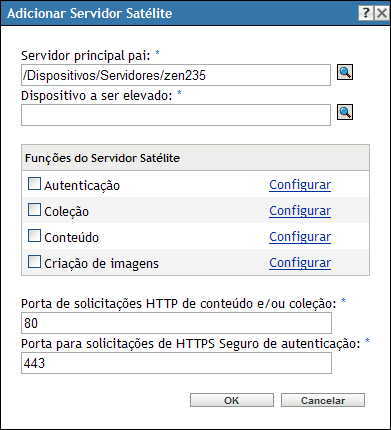
Dependendo se você estiver adicionando um dispositivo Satélite novo ou configurando um dispositivo existente, o título da caixa de diálogo será diferente (Adicionar Servidor Satellite ou Configurar Servidor Satellite). As configurações e opções em cada página são semelhantes.
-
(Condicional) Para remover funções Satélite de um dispositivo, desmarque a função desejada na seção Funções do Servidor Satellite e depois clique em .
Você também pode usar o comando zman satellite-server-delete (ssd) para remover funções de um Satélite. Para obter mais informações, consulte
Comandos de Satélite
na Referência de Utilitários de Linha de Comando do ZENworks 10 Configuration Management. -
(Condicional) Para adicionar uma função a um Satélite, selecione a função desejada na seção .
Se o link estiver desabilitado para uma função, ela estará desabilitada para tal dispositivo. Por exemplo, se o Servidor Principal pai do Satélite não tiver a função Coleção, a função Coleção do Satélite será desabilitada e não poderá ser configurada. As funções não configuráveis executadas por um dispositivo gerenciado estão listadas na caixa de diálogo, mas não podem ser editadas.
Consulte as seções a seguir para obter mais informações sobre cada função:
-
(Opcional) No campo , especifique o número da porta.
A porta padrão é 80. Os servidores de conteúdo e de coleção compartilham o mesmo servidor Web e a mesma porta. Verifique se a porta especificada não está em uso.
-
(Opcional) No campo , especifique o número da porta.
A porta padrão é 443. Esta é a porta em que o dispositivo Satélite escuta durante a comunicação com os dispositivos gerenciados. Verifique se a porta especificada não está em uso.
-
Clique em para gravar suas mudanças e sair da caixa de diálogo.
-
Repita as etapas anteriores para configurar outros Satélites.
7.2.1 Função Autenticação
Essa função ajuda a agilizar o processo de autenticação distribuindo a carga de trabalho entre os diversos dispositivos e realizando a autenticação localmente nos dispositivos gerenciados.
NOTA:Se você estiver usando um certificado externo para o dispositivo Satélite, deverá importar o certificado usando o comando zac import-authentication-cert (iac) antes de configurar a função Autenticação.
-
(Opcional) Para configurar a função Autenticação em um Satélite, marque a caixa de seleção ao lado de , clique em para exibir a caixa de diálogo Configure Authentication (Configurar Autenticação).
-
Especifique a porta de autenticação.
-
Selecione uma origem de usuário da lista suspensa Origem de Usuário.
-
Clique em para exibir a caixa de diálogo Add User Source Connections (Adicionar Conexões da Origem de Usuário).
Preencha os campos:
Nome da Conexão: (Opcional) Especifique o nome completo ou parcial da conexão para o diretório LDAP, depois clique em para exibir a lista das conexões que correspondem aos critérios.
Se você tiver várias conexões em sua Zona de Gerenciamento do ZENworks, poderá usar o campo para exibir apenas as conexões que correspondem aos critérios. Por exemplo, para exibir todas as conexões com a palavra “Londres”, digite Londres no campo e depois clique em .
Endereço da Conexão: (Opcional) Especifique parte do endereço IP ou nome DNS do host da conexão para o diretório LDAP, depois clique em para exibir todas as conexões com esse endereço IP.
Se você tiver várias conexões em sua Zona de Gerenciamento do ZENworks, poderá usar o campo para exibir apenas as conexões que correspondem aos critérios. Por exemplo, para pesquisar e exibir todas as conexões que têm um endereço IP que começa com 172, digite 172 no campo e depois clique em .
User Source Connections (Conexões da Origem de Usuário): marque a caixa de seleção ao lado da conexão que deseja adicionar.
-
Clique em para retornar à caixa de diálogo Configure Authentication (Configurar Autenticação).
-
(Opcional) Reorganize as conexões na lista Conexões da Origem de Usuário marcando a caixa de seleção de uma conexão e clicando em ou .
O dispositivo usa as conexões na ordem em que elas são listadas para autenticar o dispositivo na Zona de Gerenciamento do ZENworks.
-
Clique em para retornar à caixa de diálogo Adicionar Servidor Satellite ou Configurar Servidor Satellite.
-
Continue na Etapa 4.
7.2.2 Função Coleção
Essa função faz com que o dispositivo colete informações de inventário, mensagens (erros, aviso, informativas etc) e status de política e bundle, depois faz roll-up dessas informações em seu Servidor Principal pai que, na seqüência, grava no banco de dados diretamente ou passa as informações para seu Servidor Principal pai, que faz a gravação no banco de dados.
-
Marque a caixa de seleção ao lado de e clique em .
-
Preencha o campo:
Programação de Roll-Up de Coleção: especifique o número de dias, horas e minutos para a freqüência com que deseja efetuar o roll-up dos dados coletados dos dispositivos que os utilizam como um servidor de coleção.
A programação de Roll-up de Coleção determina a freqüência com que é feito o roll-up das informações de inventário coletadas para o Servidor Principal pai, a fim de incluí-las no banco de dados do ZENworks. Quando as informações estão no banco de dados, podem ser vistas no ZENworks Control Center.
Para especificar os dispositivos que usam a função de roll-up de coleção, defina a configuração nas configurações da página .
-
Clique em .
-
Continue na Etapa 4.
7.2.3 Função Conteúdo
Essa função permite que o dispositivo gerenciado distribua conteúdo (bundles, políticas, atualizações de sistema e patches) a outros dispositivos.
Ao configurar um dispositivo para funcionar com uma função de conteúdo, você deve especificar um Servidor Principal como pai desse dispositivo. O dispositivo com a função de conteúdo recebe todo o conteúdo do seu servidor principal pai. Qualquer conteúdo que você quiser hospedar em um Satélite com a função Conteúdo também deverá ser hospedado em seu Servidor Principal pai. Se o conteúdo não for hospedado no Servidor Principal novo, ele será adicionado.
Para especificar os dispositivos que precisam do conteúdo deste Satélite, defina a configuração nas configurações da página .
-
marque a caixa de seleção ao lado de , clique em e depois em .
Preencha os campos:
Tipo de Conteúdo: selecione um Tipo de Conteúdo (por exemplo, Servidor de , ou ).
NOTA:Se escolher como o e definir as configurações para replicar o conteúdo da Criação de Imagens, essas configurações serão automaticamente refletidas na caixa de diálogo Configure Imaging Content Replication (Configurar Replicação de Conteúdo de Criação de Imagens) chamada durante a configuração da função Criação de Imagens no dispositivo. Da mesma forma, as configurações de replicação de conteúdo de Criação de Imagens definidas durante a configuração da função Criação de Imagens em um dispositivo serão automaticamente refletidas na caixa de diálogo Configure Content Type Replication (Configurar Replicação do Tipo de Conteúdo), chamada durante a configuração da função Conteúdo com o tipo de conteúdo Criação de Imagens no dispositivo.
Obstrução (em KB/s): selecione a taxa de obstrução. Essa taxa especifica a taxa máxima de replicação do conteúdo. A taxa real pode ser menor, dependendo de outros fatores, incluindo o número de downloads.
Duração: clique na seta para cima ou para baixo para definir a duração da atualização do conteúdo em minutos. Dependendo do Tipo de Programação e as opções que você selecionar, fique atento ao seguinte:
-
A configuração em todos os três tipos de programação (, e ) não é o horário de término real quando a atualização de conteúdo para de processar. O horário de término especifica o fim do período em que uma atualização pode ser iniciada.
Se você selecionar ou e definir um horário aleatório de início e término, a atualização será iniciada entre esses horários e prosseguirá durante o período especificado. Por exemplo, se a for definida pelo padrão de 60 minutos e a atualização for iniciada 10 minutos antes do horário de término especificado, o conteúdo será atualizado durante todos os 60 minutos. O mesmo conceito aplica-se à programação de . Se a for definida pelo padrão de 60 minutos e o horário de término não permitir tempo suficiente para a duração especificada, o conteúdo será atualizado durante todos os 60 minutos.
-
Se o Servidor Principal tiver muito conteúdo para atualizar durante o período especificado, a atualização continuará no próximo horário regularmente programado. O conteúdo que já existe no dispositivo Satélite não é atualizado de novo. O conteúdo que não foi atualizado durante a atualização anterior e qualquer conteúdo novo adicionado ao Servidor Principal será atualizado.
Tipo de Programação: selecione a programação para a freqüência com que deseja atualizar o conteúdo do Satélite a partir do Servidor Principal pai:
-
Sem Programação: Se você selecionar , o conteúdo nunca será automaticamente atualizado no Servidor Principal pai. Para replicar manualmente o conteúdo, execute o comando zac wake-cdp (cdp) no Satélite.
-
Periódico: selecione , ou e depois preencha os campos. Para obter mais informações, consulte a Seção B.4, Periódico.
Lembre-se de que a ação de limpeza do conteúdo ocorre todas as noites, à meia-noite.
Se você não definir uma programação para um tipo de conteúdo específico, a programação será aplicada a todo o conteúdo desse tipo.
-
-
Clique em duas vezes para retornar à caixa de diálogo Adicionar Servidor Satellite ou Configurar Servidor Satellite.
-
Continue na Etapa 4.
-
(Opcional) Especifique o conteúdo que vai hospedar o servidor de conteúdo. Para obter mais informações, consulte a Seção 29.4, Incluindo ou excluindo conteúdo.
Se quiser especificar o conteúdo hospedado no Satélite, inclua ou exclua dele a replicação do conteúdo.
Se desejar incluir o conteúdo que não faz parte de seu Servidor Principal pai, adicione-o primeiro ao Servidor Principal pai.
7.2.4 Função de criação de imagens
A seleção dessa opção instala os serviços de criação de imagens e adiciona a função de criação de imagens ao dispositivo. Com esta função, o dispositivo pode ser usado como um imaging server para executar todas as operações de criação de imagens, como criação de uma imagem, aplicação da imagem e multicast de uma imagem. No entanto, as imagens do ZENworks não são replicadas do Servidor Principal para os Satélites de Criação de Imagens.
NOTA:A função Criação de Imagens está sujeita ao estado da sua licença do ZENworks Configuration Management. Se o estado da sua licença for desativado, a função Criação de Imagens estará desabilitada. Por exemplo, se você tiver uma cópia licenciada do ZENworks Asset Management e estiver avaliando o ZENworks Configuration Management, a função Criação de Imagens será desabilitada se a sua licença do ZENworks Configuration Management expirar. Para obter mais informações, consulte a Seção 33.5, Possíveis mudanças no estado da licença.
-
Marque a caixa de seleção ao lado de e clique em .
-
(Condicional) Marque a caixa de seleção ao lado de para iniciar automaticamente o serviço DHCP Proxy no dispositivo ao qual a função Imaging Server foi atribuída.
Para verificar se o serviço DHCP Proxy foi iniciado no dispositivo, examine o registro de mensagens do dispositivo (guia > pasta > clique na estação de trabalho > > painel Registro de Mensagens).
-
(Condicional) Marque a caixa de seleção ao lado de , se quiser que os arquivos de imagem do ZENworks sejam automaticamente apagados do dispositivo quando a função Criação de Imagens for removida do dispositivo.
As mensagens somente serão registradas no painel Registro de Mensagens se o nível de gravidade do arquivo local e do registro do sistema estiver definido como na página Registro Local do Dispositivo. (guia > > ).
Essa opção apenas estará disponível quando você quiser remover a função do Imaging Server do dispositivo.
-
Clique em ao lado de (Configurar Replicação de Conteúdo de Criação de Imagens) para iniciar a caixa de diálogo Configure Imaging Content Replication.
A caixa de diálogo Configure Imaging Content (Configurar Conteúdo de Criação de Imagens) lista a configuração padrão aplicável ao conteúdo de criação de imagens, com uma programação de intervalo fixo a cada cinco minutos, nenhuma obstrução e um período de replicação de conteúdo de 60 minutos.
-
Defina as configurações de replicação de conteúdo de Criação de Imagens.
-
Selecione uma taxa de obstrução (em KB/seg). Essa taxa especifica a taxa máxima de replicação do conteúdo. A taxa real pode ser menor, dependendo de outros fatores, incluindo o número de downloads.
-
Selecione a duração da replicação do conteúdo.
Lembre-se do seguinte ao definir a duração:
-
A configuração em todas as três opções de programação no tipo de programação Periódico (, e ) não é o horário de término em que o conteúdo interrompe a replicação. As configurações de horário de início e término especificam o período durante o qual uma replicação poderá iniciar.
Se você selecionar ou e definir um horário de início e de término aleatório, a replicação começará entre esses horários e continuará na duração especificada. Por exemplo, se a for definida para o padrão de 60 minutos e a replicação iniciar 10 minutos antes do horário de término especificado, o conteúdo será replicado pelos 60 minutos inteiros. O mesmo conceito aplica-se à programação de . Se a for definida para o padrão de 60 minutos e o horário de término não permitir tempo suficiente para a duração especificada, o conteúdo será replicado pelos 60 minutos inteiros.
-
Se o Servidor Principal contiver muito conteúdo para ser replicado na duração especificada, a replicação continuará no próximo horário regularmente programado. O conteúdo já existente no dispositivo Satélite não será replicado novamente. O conteúdo não replicado durante a sessão de replicação anterior e qualquer novo conteúdo adicionado ao Servidor Principal será replicado.
-
-
Selecione uma programação ( ou ).
A programação de Replicação de Conteúdo de Criação de Imagens determina a freqüência com que o conteúdo de criação de imagens é enviado do Servidor Principal pai para seu Satélite filho. Lembre-se de que a ação de limpeza do conteúdo ocorre todas as noites, à meia-noite.
Se você não definir uma programação, a programação será aplicada ao conteúdo de Criação de Imagens.
-
Clique em para gravar as mudanças.
NOTA:Também é possível definir as configurações de replicação de conteúdo de Criação de Imagens durante a configuração da função Conteúdo em um dispositivo. Essas configurações são automaticamente refletidas na caixa de diálogo Configure Imaging Content Replication (Configurar Replicação de Conteúdo de Criação de Imagens) chamada durante a configuração da função Criação de Imagens no dispositivo. Da mesma forma, as configurações de replicação de conteúdo de Criação de Imagens definidas durante a configuração da função Criação de Imagens em um dispositivo serão automaticamente refletidas na caixa de diálogo Configure Content Type Replication (Configurar Replicação do Tipo de Conteúdo), chamada durante a configuração da função Conteúdo com o tipo de conteúdo Criação de Imagens no dispositivo.
-
-
Clique em .
-
(Condicional) Se você configurar a função de criação de imagens, a função será adicionada imediatamente ao dispositivo. Se a função não for adicionada imediatamente, ela será adicionada apenas durante a próxima programação de atualização do dispositivo. Se quiser aplicar a função imediatamente ao dispositivo, atualize-o manualmente de uma das seguintes maneiras:
-
Na guia > , marque a caixa de seleção ao lado dos dispositivos que deseja atualizar e clique em > .
-
No dispositivo gerenciado do Windows, clique o botão direito do mouse no ícone
 e depois clique em .
e depois clique em .
-
No dispositivo não gerenciado Linux, abra um terminal, mude seu diretório de trabalho atual para /opt/novell/zenworks/bin/ e execute ./zac ref.
Para verificar se o serviço DHCP Proxy foi iniciado no dispositivo, examine o registro de mensagens do dispositivo (guia > pasta > clique na estação de trabalho > > painel Registro de Mensagens ou guia > pasta > clique no servidor > > painel Registro de Mensagens).
As mensagens somente serão registradas no painel Registro de Mensagens se o nível de gravidade do arquivo local e do registro do sistema estiver definido como na página Registro Local do Dispositivo. (guia > > ).
-
-
(Condicional) Se o Satélite Linux tiver a função Criação de Imagens configurada, desative o firewall no dispositivo antes de realizar as operações de criação de imagens.